2 Simpele manieren om Restrictie Wachtwoorden te Resetten op iPhone
Restrictie wachtwoorden zijn een goede manier om de activiteiten van uw kinderen te controleren op de iPhone. Maar u raakt in de problemen als u het wachtwoord vergeet, want dan kunt u niet: iets kopen op uw iPhone, installeren of de-installeren van uw apps. Maakt u geen zorgen, er zijn andere manieren om de wachtwoorden te resetten. Volg de informatie hieronder om meer te leren over restrictie wachtwoorden.
Deel 1: 2 Manieren om Restrictie Wachtwoorden te Resetten op iPhone
Als u het wachwoordt vergeet op uw iPhone, is uw enige optie om de wachtwoorden te resetten op uw iPhone. Ik heb 2 manieren gevonden voor het resetten van restrictie wachtwoorden op de iPhone. Kies degene die bij u past.
- Oplossing 1: Reset restrictie wachtwoord door fabrieksinstellingen te herstellen op uw iPhone
- Oplossing 2: reset iPhone restrictie wachtwoord door deze te Herstellen op Mac
Oplossing 1: Reset restrictie wachtwoord door fabrieksinstellingen te herstellen op uw iPhone
Stap 1: Start iTunes op uw Windows PC of Mac computer.
Stap 2: Pak uw iPhone op. Druk op de ''Power'' knop en de ''Thuis'' knop tegelijk totdat het apparaat niet meer verbonden is. Laat de ''Power'' knop los maar houdt de ''Thuis'' knop nog in.
Stap 3: Verbind uw iPhone met uw computer via een USB kabel. Verbind het apparaat, en hou de ''Thuis'' knop ingedrukt. Zodra het verbind, ziet u een iTunes logo en een USB kabel op een zwart scherm. Zodra u dit scherm ziet, laat de ''Thuis'' knop los.
Stap 4: Ga naar het iTunes programma op uw computer en klik op de ''OK'' knop wanneer u het waarschuwingsbericht ''Herstel Mode'' ziet. Klik op de ''Herstel'' knop om het herstel proces te starten. Dit kan een paar minuten duren, maar nadat dit klaar is, is uw iPphone herstelt tot de fabrieksinstellingen.
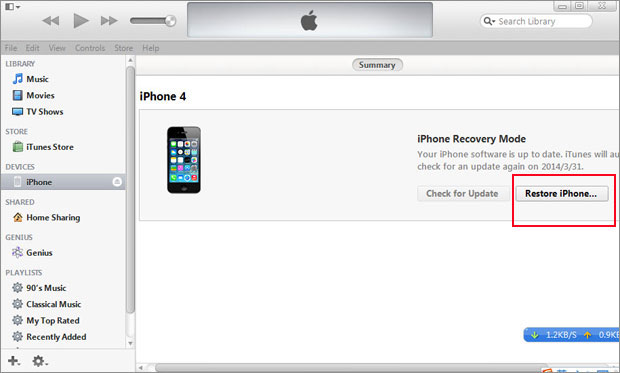
De simpelste manier om restrictie wachtwoorden te resetten op een iPhone is om het te herstellen met een backup bestand die gemaakt is voordat deze wachtwoorden waren gemaakt. Maar vaak kan de gebruiker deze backup bestanden niet meer vinden. In dit geval, moet u uw fabrieksinstellingen herstellen van uw iPhone. Maar dit zal alle data verwijderen van uw iPhone. Om uw belangrijke data te behouden, moet u Wondershare dr.fone voor ios gebruiken om te scannen naar data op uw iPhone en de data, zoals contacten, foto's, video's en berichten, op te halen van uw iPhone naar uw computer. Hier beneden vind u een paar stappen om de restrictie wachtwoord te resetten door de fabriekinstellingen te herstellen op uw iPhone.
Oplossing 2: reset iPhone restrictie wachtwoord door deze te Herstellen op Mac
Stap 1: Verbind uw iPhone met uw Mac. Start iTunes en backup uw iPhone met iTunes.
Stap 2: Download de tool die de restrictie wachtwoord lees op uw Mac. pak de zip bestand uit en start de app. Klik op ''lees Backups' en selecteer uw iPhone.
Stap 3: Scroll naar beneden, selecteer 'iOS Bestanden'' en dan ''Uitpakken''. Check de lokatie waar u de iOS bestanden wilt uitpakken en navigeer naar iOS Bestanden > Bibliotheek > Voorkeuren.
Stap 4: Vind en klik op het bestand "com.apple.springboard.plist" in Property List Editor. Naast SBParentalControlsPin, vind u een sleutel. Het is uw restrictie wachtwoord voor iPhone. Herinner het en doe uw iPhone aan om dit wachtwoord te gebruiken.
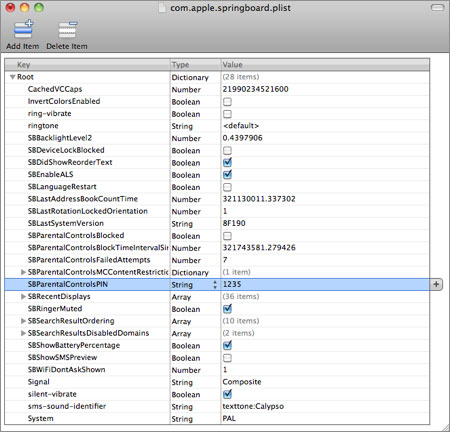
Wondershare Dr.Fone voor iOS - Herstel iPhone/iPad Data in 3 Manieren
- Herstel iPhone data door scannen van uw iPhone, ophalen iTunes en iCloud backup bestanden.
- Bekijk en herstel selectief wat u wilt van uw iPhone, iTunes en iCloud backup.
- Repareer iOS zonder data te verliezen met herstel mode, bricked iPhone, wit scherm, etc.
- Selectieve backup en herstel WhatsApp gesprekken op uw iOS apparaat.
- Backup en exporteer iOS device data selectief naar uw computer.
- Volledig compatibel met iOS 9, iPhone 6s, iPhone 6s Plus, iPad Pro, en alle andere iOS apparaten
Deel 2: Wat is een restrictie wachtwoord?
Met de Restrictie feature in de iPhone kunnen ouders de applicaties en eigenschappen controleren in de telefoon die de kinderen gebruiken. Restricties blokkeren de mogelijkheid om video calls te maken of bepaalde muziek, films en podcasts te downloaden. Parental control opties gebruiken een persoonlijke security code (PIN) van vier getallen - restrictie wachtwoord. Hiermee voorkomt dat de ingestelde instellingen niet uitgezet of veranderd kunnen worden door de kinderen zonder toestemming.
Restricties zijn er om bepaalde functies te limiteren zoals veranderingen in het account om aankopen te maken zonder een wachtwoord, verwijderen van apps, etc. Dus we moeten weten wat we activeren en niet om veiligheid te vergroten. Dit is erg belangrijk, en is al vaker behandeld hier op de website, en kan niet vaak genoeg herhaald worden.
Maar als u er nog niet van af weet, moet u weten dat als u een aankoop maakt op iTunes u nog aankopen kunt maken 15 minuten nadat u de wachtwoord heeft ingevuld en zonder deze weer in hoeft te vullen. Dit is comfortabel, maar niet de meest veilige optie, vooral als er kinderen zijn die toegang hebben tijdens deze periode.
Open Instellingen > Algemeen > Restricties en zoek de display door naar andere restricties die u kunt activeren met een toegangscode, die u hier tweemaal kunt invoeren.
Deel 3: Hoe Reset u Restrictie Wachtwoorden op uw iPhone
Stap 1: Ga naar Instellingen > Algemeen > Restricties. U moet de ''Restricties Aan'' aanzetten als u dit nog niet gedaan hebt.
Stap 2: Voer een 4-getallen wachtwoord in die u telkens moet invoeren als u veranderingen wilt maken of het later wilt uitzetten.
Stap 3: U moet de wachtwoord nogmaals invoeren. Stel alle restricties in die u wilt gebruiken.
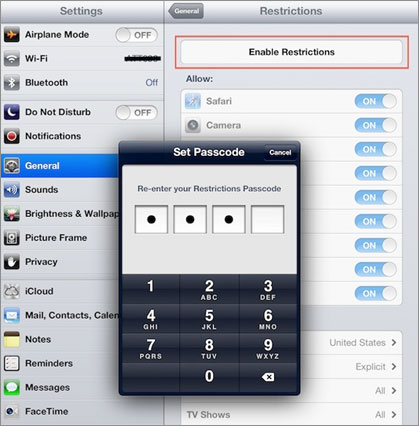
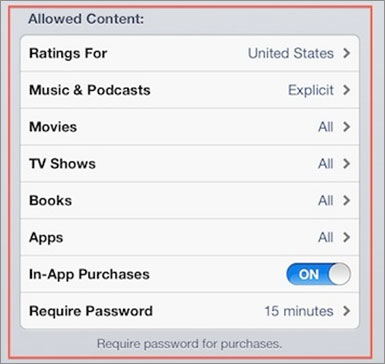
met deze restricties kunt u het gebruik van iOS Apps en gedownloade inhoud blokkeren. Zo kunt u het gebruik verbieden of limiteren van iOS apps zoals Safari, de camera, Face time, iTunes en iBook Store, en nog vele andere opties door het aan te zetten in het menu. Het is erg interessant om deze applicaties veilig te houden voor onze kinderen en anderen die toegang hebben tot het apparaat.
U kunt ook de instellingen aanpassen zodat zij deze niet kunnen installeren of van het apparaat kunnen verwijderen. U kunt ook het land en leeftijd limiet instellen voor applicaties. U kunt ook het aankoopbedrag limiteren door een leeftijdslimiet in te stellen, tussen +4, +9, +12, en +17 jaren of standaard limiet voor filmen die gedownload kunnen worden. Doe dit door op de tab applicaties en filmen te klikken, selecteer de hoogste leeftijd om downloads toe te staan, zodat automatische apps en/of filmen onder dit limiet gekocht kunnen worden.
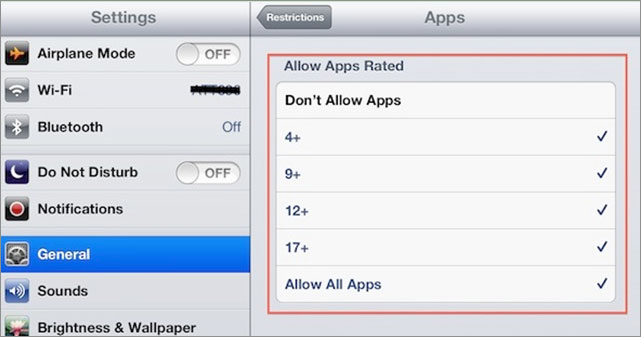
Wondershare Dr.Fone voor iOS - Herstel iPhone/iPad Data in 3 Manieren
- Herstel iPhone data door scannen van uw iPhone, ophalen iTunes en iCloud backup bestanden.
- Bekijk en herstel selectief wat u wilt van uw iPhone, iTunes en iCloud backup.
- Repareer iOS zonder data te verliezen met herstel mode, bricked iPhone, wit scherm, etc.
- Selectieve backup en herstel WhatsApp gesprekken op uw iOS apparaat.
- Backup en exporteer iOS device data selectief naar uw computer.
- Volledig compatibel met iOS 9, iPhone 6s, iPhone 6s Plus, iPad Pro, en alle andere iOS apparaten



